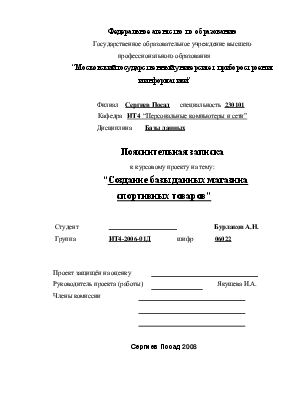
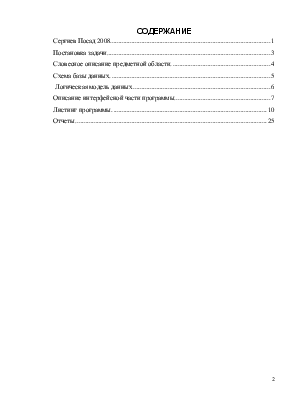
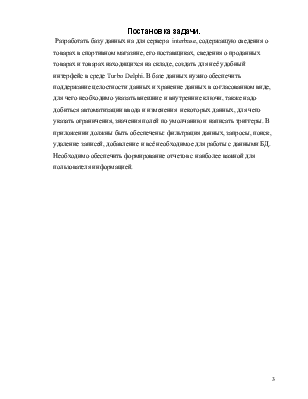
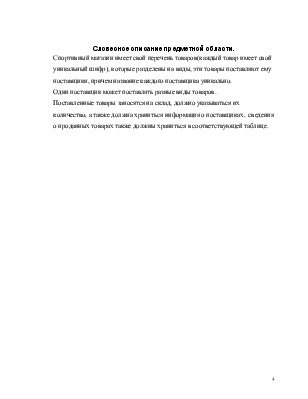
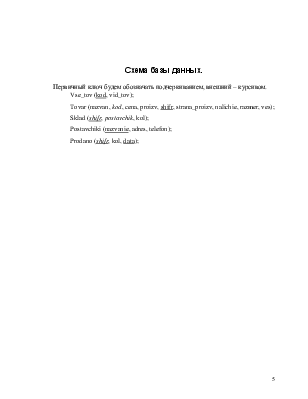
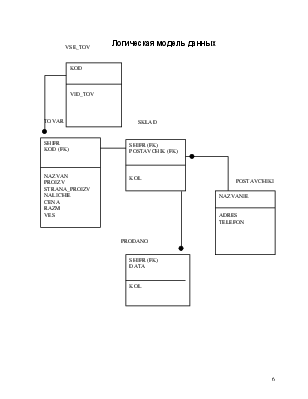
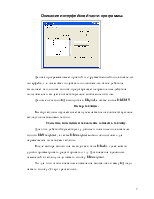
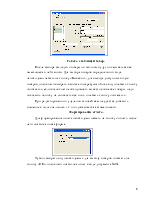
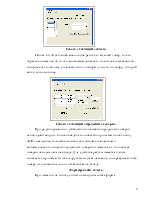
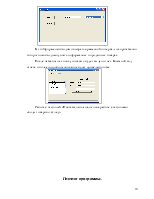
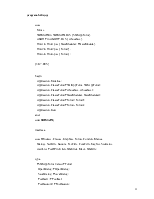
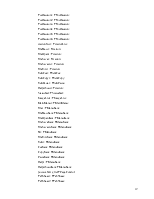
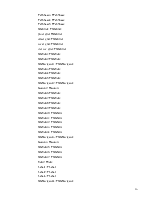
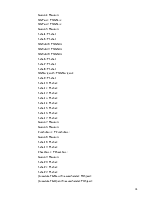
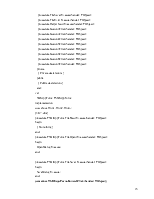
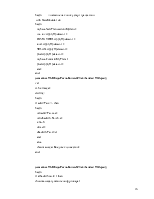
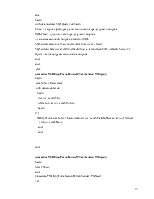
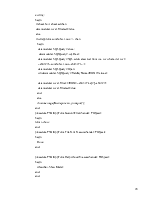
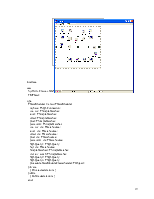
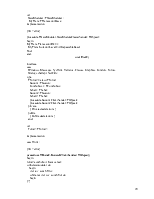

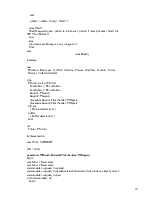
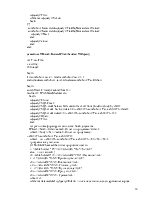
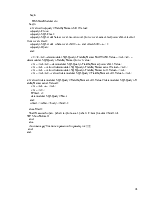
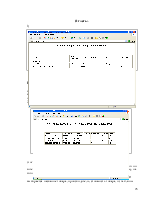
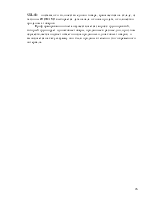
Федеральное агентство по образованию
Государственное образовательное учреждение высшего профессионального образования
“Московский государственный университет приборостроения и информатики”
Филиал Сергиев Посад специальность 230101
Кафедра ИТ4 “Персональные компьютеры и сети”
Дисциплина Базы данных
Пояснительная записка
к курсовому проекту на тему:
“Создание базы данных магазина спортивных товаров”
![]() Студент Бурлаков
А.Н.
Студент Бурлаков
А.Н.
Группа ИТ4-2006-01Д шифр 06022
![]() Проект защищён на
оценку
Проект защищён на
оценку
![]() Руководитель проекта (работы)
Якушева И.А.
Руководитель проекта (работы)
Якушева И.А.
![]() Члены комиссии
Члены комиссии
Сергиев Посад 2008. 1
Постановка задачи. 3
Словесное описание предметной области. 4
Схема базы данных. 5
Логическая модель данных. 6
Описание интерфейсной части программы. 7
Листинг программы. 10
Отчеты. 25
Разработать базу данных на для сервера interbase, содержащую сведения о товарах в спортивном магазине, его поставщиках, сведения о проданных товарах и товарах находящихся на складе, создать для неё удобный интерфейс в среде Turbo Delphi. В базе данных нужно обеспечить поддержание целостности данных и хранение данных в согласованном виде, для чего необходимо указать внешние и внутренние ключи, также надо добиться автоматизации ввода и изменения некоторых данных, для чего указать ограничения, значения полей по умолчанию и написать триггеры. В приложении должны быть обеспечены: фильтрация данных, запросы, поиск, удаление записей, добавление и всё необходимое для работы с данными БД.
Необходимо обеспечить формирование отчетов с наиболее важной для пользователя информацией.
Спортивный магазин имеет свой перечень товаров(каждый товар имеет свой уникальный шифр), которые разделены на виды, эти товары поставляют ему поставщики, причем название каждого поставщика уникально.
Один поставщик может поставлять разные виды товаров.
Поставленные товары заносятся на склад, должно указываться их количество, а также должна храниться информация о поставщиках, сведения о проданных товарах также должны храниться в соответствующей таблице.
Первичный ключ будем обозначать подчеркиванием, внешний – курсивом.
Vse_tov (kod, vid_tov);
Tovar (nazvan, kod, cena, proizv, shifr, strana_proizv, nalichie, razmer, ves);
Sklad (shifr, postavchik, kol);
Postavchiki (nazvanie, adres, telefon);
Prodano (shifr, kol, data);
|
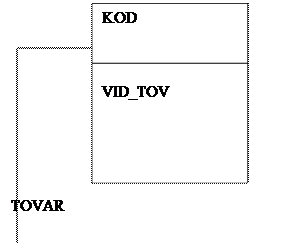 |
|||||
|
|||||
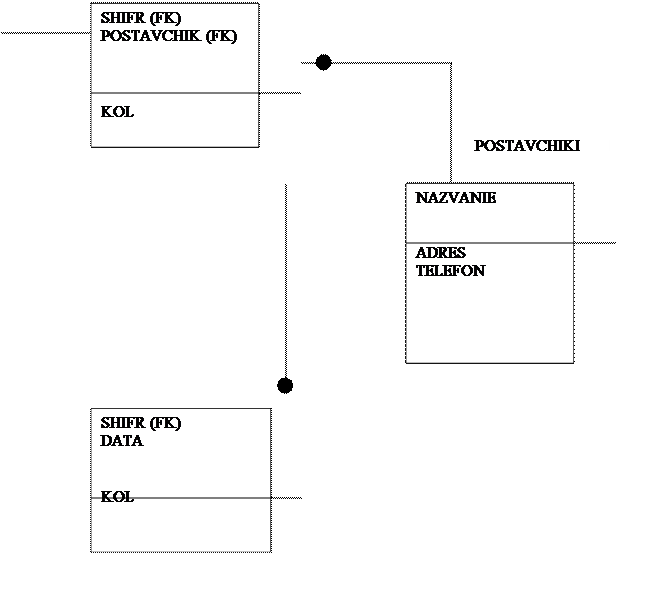 |
|||||
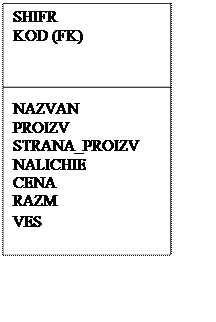 |
||||
|
||||
|
Данная программа имеет простой и «дружественный» пользователю интерфейс, т.е. она может подсказать пользователю, какие действия выполняет та или иная кнопка, предотвращает неправильные действия пользователя и выдаёт соответствующие сообщение об этом.
Данные из таблиц БД выводится в DBgrid, а также в окна DBEDIT.
Выбор таблицы.
Выбор таблицы осуществляется путем нажатия на соответствующие закладки с названиями таблиц.
Удаление, изменение и добавление записей в таблицу.
Для этих действий существуют удобные и понятные пользователю кнопки DBNaviganor , а также DBnavigator можно использовать для перемещения по записям таблицы.
После выбора записи она выводится в окна DBedit, где её можно удобно просматривать, редактировать и т.д. Для внесения сделанных изменений в таблицу надо нажать кнопку DBnavigator.
Но для того чтобы внесенные изменения записались в саму БД надо нажать кнопку «Старт транзакции».
|
Работа с таблицей товар.
После выбора закладки «товары» в таблицы будут показываться все имеющиеся в ней записи. Для выбора товаров определённого вида необходимо нажать на кнопку «Вывести», для вывода доступных видов товаров, после чего выбрать в списке интересующий нас вид и нажать кнопку «показать», если возникнет необходимость вывести снова все товары, надо поставить галочку на «показать все тов.» и нажать кнопку «показать».
Уважаемый посетитель!
Чтобы распечатать файл, скачайте его (в формате Word).
Ссылка на скачивание - внизу страницы.